Spotify Mac 및 Windows에서 6가지 방법으로 오류 코드 3 해결
Spotify 오류 코드 6 사용하는 동안 접할 수 있는 매우 성가신 버그 중 하나인 것 같습니다. Spotify 데스크탑 플랫폼. 이 실수는 일반적으로 로드하는 동안 발생합니다. Spotify 응용 프로그램이 멈추고 마침내 즉시 종료됩니다. 프로그램을 시작할 수 있다는 것은 작동을 시작하지 않고, 당신이 그것을 하는 동안 정확한 일이 일어났을 것입니다.
감사합니다. 랩톱 또는 데스크톱 장치의 오류 코드 6 패치에 대한 프로세스 지침을 여기에서 제공합니다. 아이디어가 귀하의 상황에 이상적으로 적합한지 확인하려면 계속 읽으십시오. 그러나 이 중 하나를 계속 진행하기 전에 무엇에 대해 간단히 소개하겠습니다. Spotify 오류 코드 6은 다음 세그먼트 전체에 나타납니다.
기사 내용 1부. 무엇인가 Spotify 오류 코드 6? 부품 2. 수정 방법 Spotify Mac 및 Windows의 오류 코드 63 부. 다운로드 Spotify 제거할 음악 Spotify 오류 코드 6 4 부. 개요
1부. 무엇인가 Spotify 오류 코드 6?
Spotify 가입자가 실행을 시도할 때마다 오류 코드 6이 발생합니다. Spotify 프로그램. 컴퓨터 또는 랩톱 장치를 사용하는 경우에는 문제가 되지 않습니다. 일단 그런 일이 발생하면 이 전체 응용 프로그램이 충돌한 다음 잠시 동안 즉시 종료됩니다.
이 오류 코드 설명은 일부 다른 컴퓨터에 시스템이 원하는 수익원이 필요함을 나타냅니다. 이 코딩 6 오류는 종종 존재합니다. 모든 사람이 데스크탑 컴퓨터에 새로운 이니셔티브나 소프트웨어를 로드하려고 시도할 수 있습니다.
이 오류 코드 현상은 일반적으로 장치에서 Google Play 소프트웨어와 연결할 때 실수가 발생하는 경우가 많습니다. Cloud Innovative Service를 다운로드할 때도 이 오류가 발생할 수 있습니다. Innovative Cloud 제품을 다운로드할 때에도 이 오류 6이 발생합니다.
후자의 실수는 매 순간 일어날 수 있기 때문에 훨씬 더 짜증이 날 수 있고, 한 번 발생하더라도 빨리 고칠 수 없습니다. 이 현저하게 유사한 문제는 다시 시작할 때마다 발생했습니다. Spotify 프로그래머는 분명하지만 프로그램을 다시 열어도 딜레마가 해결되지 않습니다.
를 통제하기 위한 최초이자 유일한 접근 Spotify 오류 코드 6은 개별적으로 패치하는 것입니다. 현재 다음 범주 전체에 걸쳐 Mac 및 Windows 클라이언트에서 이 작업을 수행해야 하는지 여부를 검토해 보겠습니다.
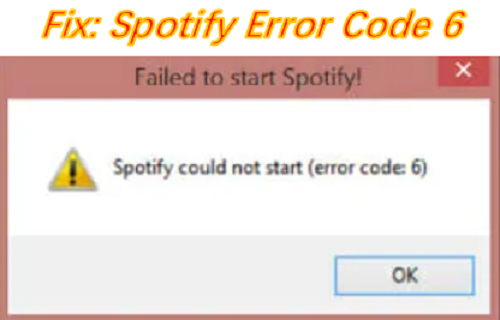
부품 2. 수정 방법 Spotify Mac 및 Windows의 오류 코드 6
이 부정확성과 관련하여 또 다른 가장 짜증나는 부분은 언제라도 발생할 수 있다는 것입니다. 그리고 그것이 발생하면 그것을 활용하는 것도 그렇게 쉽지 않습니다. 즉,이 가이드 전체의 대안을 사용하면 숙련 된 지침 없이도이 실수를 편리하게 수정할 수 있습니다.
이 부정확성에 대한 더 나은 빠른 수정을 제공하기 위한 유일한 다른 관심사는 Windows 및 Mac에서 일반적으로 사용되었다는 것입니다. 따라서 널리 인정되는 패치를 구현하는 것은 합리적이지 않습니다. 아래의 구제책은 다음과 같은 다른 모든 OS 범주에도 적용됩니다. Spotify 일반적으로 주로 사용됩니다.
방법 1: A 수정 Spotify Mac 컴퓨터의 오류 코드 6
이 접근 방식은 다음을 경험하는 Mac 소프트웨어 클라이언트에 고유합니다. Spotify 오류 코드 6. 따라서 Mac 가입자도 이 도구를 사용하여 오류를 해결해야 합니다. Mac 노트북의 문제를 해결하려면 아래의 간단한 지침을 따르십시오.
1단계: 열기 Spotify Mac에서.
Step2 : 클릭 Spotify 메뉴 표시줄에서 "나가기 Spotify".
3 단계 : Finder를 열고 메뉴 모음에서 이동 및 라이브러리를 클릭합니다.
4단계: 캐시를 열고 com을 찾아 삭제합니다.spotify.client 폴더.
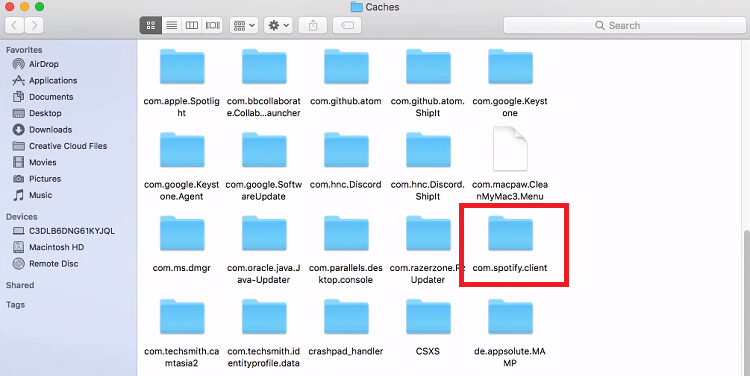
Step5 : 폴더를 삭제 한 후 애플리케이션 지원 폴더를 엽니 다.
6단계: 찾기 및 삭제 Spotify 폴더에 있습니다.
7단계: Spotify 웹 사이트를 다운로드하고 Spotify 다시 신청.
방법 2: A 수정 Spotify Windows의 오류 코드 6
Windows 클라이언트라도 이 문제를 해결하는 것이 훨씬 간단합니다. 이 문제를 해결하기 위해 해야 할 일은 제거하고 다시 포맷하는 것입니다. Spotify 프로그램 제작자. 빠른 절차를 다시 수행하여 다시 포맷하십시오. Spotify:
Windows 8 사용자의 경우
1 단계. 작업 표시 줄에서 검색 아이콘을 클릭하여 제어판으로 이동합니다.
2단계. "프로그램" 섹션을 찾아 "프로그램 제거"를 클릭하여 현재 제거 Spotify 응용 프로그램.
3 단계. 방문 Spotify의 공식 웹 사이트를 방문하여 다시 설치하십시오. Spotify 응용 프로그램.
Windows 10 사용자의 경우
1단계. 시작 Spotify 응용 프로그램, 메뉴 표시줄에서 아카이브를 클릭하고 종료를 선택합니다.
2 단계. 시작 버튼을 클릭하고 구성 옵션을 선택합니다.
단계 3. 시스템 설정 창을 시작하고 응용 프로그램 및 기능 옵션을 클릭합니다.
4 단계. 찾기 Spotify 제거를 클릭합니다.
5 단계. 공식 웹 사이트로 이동하여 다시 설치하십시오. Spotify 응용 프로그램.
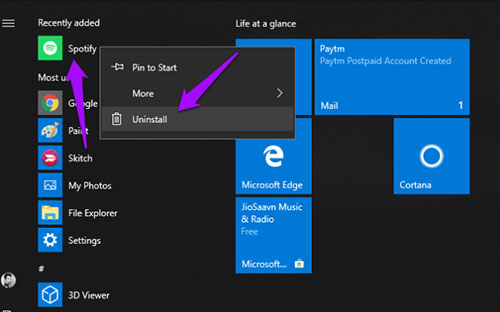
해결 방법 3 : Windows에서 디스크 검사를 실행하여 수정
보다 더 자주는 아니지만, Spotify 오류 코드 6은 장치의 AppData 디렉터리에서 문서가 조작되고 손상된 경우가 주로 발생합니다. 그리고 그 후에 수리를 하고 다른 불필요한 데이터를 제거하려고 시도하는 것은 이 문제를 해결하기 위한 것입니다. Spotify 오류. 이 오류를 수정하려면 기본 단계를 다시 수행하십시오.
1 단계 : 홈 화면의 검색 필드로 이동합니다.
2 단계 : 드롭 다운 메뉴에서 규정을 선택한 후 시작을 클릭합니다.
3 단계 : 다시 한 번 세련된 결과에서 제어 센터를 탭하여 검색을 시작합니다.
4 단계 : 분류에 대한 미리 정의 된보기. 그 후에 올바르게 식별하십시오.
5 단계 : 현재 시스템 및 특성을 눌러 설치된 프로그램의 요약을 시작합니다.
6단계: 감지 Spotify 메뉴에서 해당 항목도 마우스 오른쪽 버튼으로 클릭한 다음 제거를 탭합니다.
7 단계 : 승인을 요청하는 경우 예를 눌러 계속 진행합니다.
8 단계 : 프로젝트가 완료되면이 컴퓨터> C : \> 고객> "Chrome 주소"> AppData에 연결합니다.
9단계: 다시 한 번, 전체 또는 대부분의 Spotify 파일을 제거하고 제거하십시오.
10 단계 : 제거 할 수없는 파일이있을 수 있습니다. 다음 지침을 따르십시오.
- Windows 작업 표시 줄 버튼 + R을 눌러 프로그램 실행을 시작합니다.
- 드롭 다운 메뉴 전체에서 CMD를 작성한 다음 시작을 클릭하여 제어를 시작합니다.
- 컴퓨터를 재부팅하면 권한을 작동할지 여부도 묻습니다. 예를 클릭하십시오.
- 그런 다음 컴퓨터를 재부팅하고 장치가 C 드라이브에서 삭제되거나 손상된 문서를 검색하고 복원하도록합니다.
11단계: 작업이 종료되면 승인된 Spotify 두 번째로 프로그래밍된 소프트웨어를 설치하는 플랫폼.
12 단계 : 프로그램이 적절하게 마운트되면 이상적으로 시작하십시오.
3 부. 다운로드 Spotify 제거할 음악 Spotify 오류 코드 6
그냥 Spotify 사용자, 노래를 만나기에 완벽한 것은 지휘하는 것입니다 Spotify 모바일 미디어 장치를 통해 오프라인으로 노래. 이상적인 온라인 MP3 번역기는 무엇이었습니까? Spotify? 방법에 대해 무엇을 안내합니까? 변환 Spotify MP3로? 그것은 지출하는 것이 행복하지 않을 수 있습니다 Spotify 사용이 제한되는 노래라도.
Spotify, 최고의 청취 사이트는 온라인에서 음악을 경험할 수 있는 올바른 방법을 제공합니다. 이것은 무료 및 유료 서비스의 다양한 측면을 통합합니다. 무료 버전에는 160Kbps의 표준 광고 추적 속도가 있습니다. 또한, 프리미엄 서비스 320Kbps의 확장 된 광고없는 오디오에 대한 액세스를 제공합니다.
그럼에도 불구하고 유료유저와 무료유저를 불문하고 쉽게 스트리밍을 할 수는 없습니다. Spotify MP3를 통한 Ogg Vorbis. 항상 유능한 사람의 추가 지원이 있습니다. Spotify MP3 어댑터에. 그렇다면 정확히 어떤 종류의 프로그래밍을 선택하고 있습니까?

이제 가장 강력한 MP3를 제공했으므로, Spotify 다양한 기능으로 온라인에 떨어집니다. 다음을 사용하여 노래를 MP3로 이동하는 방법입니다. TunesFun Spotify Music Converter.
1단계: 다운로드 또는 설치 TunesFun Spotify Music Converter 시스템에.
2 단계 : 컴퓨터에서 앱을 활성화합니다.
3 단계 : 가져 오려는 주소 파일을 인쇄합니다.
4 단계 : 변환 디렉토리에 문서를 삽입합니다.
5 단계 : Mp3 형식 유형을 선택합니다.
6 단계 : 응용 프로그램의 표시 섹션에서 변환 아이콘을 눌러 변환을 시작합니다. ,
7 단계 : 먼저 확인하고 선택한 시스템에 문서를 저장합니다.
올바른 것을 언급할 때 Spotify 변환기, TunesFun Spotify Music Converter 이 역동적인 소프트웨어 시장에서 유일한 선택은 아니었습니다. 이에 비해 이제 여러 회사에서 여러 가지 대규모 구현이 이루어졌습니다.
아직 TunesFun의 혁신과 매일 업데이트를 통해 가장 강력한 MP3 변환기 Spotify. 이 소프트웨어는 가장 간단한 인터페이스를 포함해야 할뿐만 아니라 더 나은 게임을 제공 할 것입니다.
이를 통해 모든 방식의 스트리밍이 가능합니다. Spotify 5배 더 빠른 속도로 오프라인 콘텐츠를 제공합니다. 이렇게 변신할 뿐만 아니라 Spotify MP3로 변환한 다음 AAC, FLAC및 WAV 성능뿐만 아니라 데모 모드로 전환 할 수 있지만 몇 가지 노력의 톤도 절약 할 수 있습니다.
4 부. 개요
이기는하지만 Spotify 오류 코드 6은 해결하기 어려운 문제입니다. 이 기사 전체에서 언급하고 제시한 접근 방식은 자격을 갖춘 지원 없이도 문제를 해결하는 데 도움이 될 것입니다. 또한 모든 사람이 작업을 더 간단하게 만드는 데 사용한 웹 브라우저에 대한 고유한 전략을 제공했습니다.
우리는 우리의 지침을 통해 딜레마를 해결하기 위해 당신을 관리하게 된 것을 기쁘게 생각합니다. 그리고 당신이 앞서가고 싶다고 가정해 봅시다. Spotify 오류 코드 6. 다음을 사용할 수 있습니다. TunesFun Spotify Music Converter 좋아하는 가져 오기 Spotify 노래와 편집을 한 다음 오프라인으로 연결할 수 있습니다.
변환기를 사용하면 액세스할 수 있습니다. Spotify 제한 없이 추적하여 기기나 스마트폰에 업로드할 수 있습니다. 그러면 문제가 되는 실수가 있더라도 사랑하는 음악을 재생할 수 있습니다.
코멘트를 남겨주세요